
18-07-2009, 01:38 PM
|
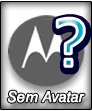 |
Membro
|
|
Registrado em: Jul 2009
Posts: 1
MUITO OBRIGADO: 0
Agradecido 0 Vezes em 0 Posts
Reputação: 0
|
|
Citação:
Postado Originalmente por guinho w.a

ANTES DE COMEÇAR:
Alguns pontos que você deve saber antes de começar a atualizar a Flash/Flex do seu celular Motorola
- VOCÊ PODE PERDER SUA GARANTIA
- SUA BATERIA PRECISA ESTAR COMPLETAMENTE CARREGADA
- Se alguma coisa sair errada, você pode acabar danificando e/ou desabilitando seu celular, portanto, É DE SUA TOTAL RESPONSABILIDADE FAZER ESSA ATUALIZAÇÃO.
- Isso é uma alteração completa de todos os componentes presentes no seu celular, modificando sua versão de R372 para R373. Se você não souber como fazer um BackUp da sua Flash original (utilizando o Ramldr), pode ser que não consiga voltar para a versão anterior.
- Você pode perder algumas configurações como: SMS, MMS, WAP, GPRS, CONTATOS DA AGENDA, então, antes da atualização, tenha certeza de que fez backup de todos os dados e configurações importantes. (Ex: Motorola Phone Tools, MotoKit e Ramldr)
ARQUIVOS QUE VOCÊ IRÁ PRECISAR:
Nota: Essa versão ainda não foi lançada no mercado, por isso, podem ocorrer algumas situações inesperadas como Erro na instalação e Bugs de versão. Versão originalmente modificada do v790. Você também pode achar informações sobre essa atualização no site Mobile-Review e HowardForums.
AGORA VAMOS COMEÇAR:
- Antes de tudo, descompacte o arquivo Flash/Flex e MonstrePack que você puxou do link daqui de cima em uma pasta no desktop.
- Inicie o Programa MultiFlashFlex.exe, que poderá ser encontrado na pasta do PST (C:Program FilesMotorolaPSTMultiFlashFlex.exe) ou (C:Arquivos de ProgramasMotorolaPSTMultiFlashFlex.exe)
- Como estamos atualizando todos os componetes do celular, temos que fazer as modificações parte por parte. Esse processo leva de 15 a 25 minutos.
INSTALANDO A FLEX DO SEU CELULAR
- Clique em "Enable Flex" e aperte o botão Browse para escolher a Flex (Step1.hs) que irá instalar.
- Na parte direita da janela do programa você verá a Seção de Preferência, lá você terá que escolher as opções "Override existing phone software..." e “Simultaneously power down all phones”
- Na parte inferior da janela, na coluna "Device", você deverá poder ver o nome e o modelo (E398) do seu celular. Se não, tenha certeza de que não há nenhum cabo solto ou se você instalou corretamente e funcionalmente seus drives.
- VOCÊ ESTÁ PRONTO PARA COMEÇAR A FAZER A ATUALIZAÇÃO DO SEU CELULAR. APERTE “START” E AGUARDE. NÃO TOQUE EM NADA POIS SE ALGUMA COISA INTERROMPER O PROCESSO O DANO PODERÁ SER FATAL.
Nota: Se o programa pedir algum drive durante esse processo, apenas aperte “Next” quando a janela aparecer que o Windows irá encontrar esses drives automaticamente. Se não, aponte a pasta do PST. Você pode receber um aviso de "Flex Failed" depois de concluir a atualização dos drives. Isso não importa, apenas aperte “Start” novamente e tudo deverá correr normalmente.
- Deve levar aproximadamente uns 5/10 mins. para completar a atualização, depois disso, você deverá ter sua nova Flex instalada
INSTALANDO AS FLASHs DO SEU CELULAR
- Depois de receber a mensagem "Successful FLEX!", você verá que seu celular desligou sozinho. Simplesmente desplugue o cabo e LIGUE seu celular novamente (se seu celular não desligou sozinho, reinicie-o maualmente para ter certeza de que a atualização fique ativa).
- Agora clique em "Enable Flash" e aperte o botão Browse para escolher a Flash (Step2.shx) que irá instalar.
- Na parte direita da janela do programa você verá a Seção de Preferência, lá você terá que escolher as opções "Override existing phone software..." e “Simultaneously power down all phones”
- Na parte inferior da janela, na coluna "Device", você deverá poder ver o nome e o modelo (E398) do seu celular. Se não, tenha certeza de que não há nenhum cabo solto ou se você instalou corretamente e funcionalmente seus drives.
- VOCÊ ESTÁ PRONTO PARA COMEÇAR A FAZER A ATUALIZAÇÃO DO SEU CELULAR. APERTE “START” E AGUARDE. NÃO TOQUE EM NADA POIS SE ALGUMA COISA INTERROMPER O PROCESSO O DANO PODERÁ SER FATAL.
Nota: Se o programa pedir algum drive durante esse processo, apenas aperte “Next” quando a janela aparecer que o Windows irá encontrar esses drives automaticamente. Se não, aponte a pasta do PST. Você pode receber um aviso de "Flash Failed" depois de concluir a atualização dos drives. Isso não importa, apenas aperte “Start” novamente e tudo deverá correr normalmente.
Deve levar aproximadamente uns 10/15 minutos para completar a atualização, depois disso, você deverá ter sua nova Flash instalada
REPITA ESSE MESMO PASSO MAIS DUAS VEZES MUDANDO APENAS OS ARQUIVOS Step3.shx e Step4.shx
O ARQUIVO Flex1.hs NÃO deve ser instalado, aparentemente ele desabilita a função iTunes do seu celular.
INSTALANDO O MONSTERPACK
- Como estamos utilizando o MonsterPack, que combina a Flash e a Flex em um arquivo só, clique em "Enable Flash" e aperte o botão Browse para escolher a Flash que irá instalar. Procure o arquivo que você descompactou do download do link MonsterPack e o selecione.
- Na parte direita da janela do programa você verá a Seção de Preferência, lá você terá que escolher as opções "Override existing phone software...", "Master Clear phones after flexing" e "Master Reset phones after flexing".
- Na parte inferior da janela na coluna "Device", você deverá poder ver o nome e o modelo (E398) do seu celular. Se não, tenha certeza de que não há nenhum cabo solto ou se você instalou corretamente e funcionalmente seus drives.
- VOCÊ ESTÁ PRONTO PARA COMEÇAR A FAZER A ATAULIZAÇÃO DO SEU CELULAR. APERTE “START” E AGUARDE. NÃO TOQUE EM NADA POIS SE ALGUMA COISA INTERROMPER O PROCESSO O DANO PODERÁ SER FATAL.
Nota: Se o programa pedir algum drive durante esse processo, apenas aperte “Next” quando a janela aparecer que o Windows irá encontrar esses drives automaticamente. Se não, aponte a pasta do PST. Você pode receber um aviso de "Flash Failed" depois de concluir a atualização dos drives. Isso não importa, apenas aperte “Start” novamente e tudo deverá correr normalmente.
- Deve lever aproximadamente uns 10 mins. para completar a atualização, depois disso, você deverá ter sua nova Flash/Flex instalada corretamente –
- Depois de receber a mensagem "Successful FLASH!", você verá que seu cellular desligou sozinho. Simplesmente desplugue o cabo e LIGUE seu celular novamente (se seu celular não desligou sozinho, reinicie manualmente para ter certeza de que a atualização fique ativa).
|
ola migos blz?
bom foi o seguinte eu estalei mOto bikiEn 49R Finalno no celular motorola e 398
funcionou uma blz depois estalei um tema do xp e pimpa ele travou quando liga nao sai da tela de abertura...quando coloco o cabo usb no micro ele reconhece mais o programa flash e backup nao reconhece nao conecta mais o cel e nao tem cmo eu instalar de novo...o que devo fazer?
obrigado pela atenção
ola migos blz?
bom foi o seguinte eu estalei mOto bikiEn 49R Finalno no celular motorola e 398
funcionou uma blz depois estalei um tema do xp e pimpa ele travou quando liga nao sai da tela de abertura...quando coloco o cabo usb no micro ele reconhece mais o programa flash e backup nao reconhece nao conecta mais o cel e nao tem cmo eu instalar de novo...o que devo fazer?
obrigado pela atenção
Última edição por guinho w.a; 18-07-2009 às 08:53 PM.
Motivo: Unindo posts by Guinho W.A [ATENÇÃO COM OS DUPLOS POSTS]
|